スポンサーリンク
Yahoo!公式の無料ウイルス対策ソフト「Yahoo!スマホセキュリティ」の導入手順と初期設定手順をメモしておきます。
とても簡単に「初回スキャン」と「初期設定」をすることができました。
今回は、docomo Xperia Z5 + Android 7.0 + Yahoo!スマホセキュリティ 1.1.25 を利用しました。
目次
スポンサーリンク
主要機能は「危険なアプリの発見」と「危険なサイトへの接続をブロック」
今回利用する「Yahoo!スマホセキュリティ」には、主にインストールしているアプリをスキャンして、危険なアプリがないかを監視する機能と、危険なサイトに接続しそうになった時に遮断する機能の2つです。
怪しいアプリをインストールしてしまったかも、怪しいポップアップが表示されることが増えた、という人は、これを導入しておくとより安全にスマートフォンを使えるかと思います。
ダウンロードとインストール
「Yahoo!スマホセキュリティ」は、次のリンクからダウンロード・インストールすることができます。
初回起動・初回スキャン
スキャン完了
悪質サイト警告を設定する
続けて、初期設定として、「悪質サイト警告」を設定して、悪質なサイトに接続しそうになった時に警告表示して貰えるようにします。LINE内のブラウザ機能やChromeブラウザ限定の機能ですが、この2つを押さえているだけで、だいぶ対応範囲は広いかと思います。
まず最初に、先ほどの結果画面の「悪質サイト警告」にある「悪質サイトから保護しよう」をタップしました。
すると、保護できる対象アプリが増えたことを紹介するポップアップが表示されたので、「設定して悪質サイトから守る」をタップしました。
設定方法の簡単な説明イラストが表示されたので、「OK」をタップしました。
そのまま「ユーザー補助」の設定画面が直接開くので、「Yahoo!スマホセキュリティ」をタップしました。
詳細な設定画面が開くので、設定を「オン」に切り替えます。
「ユーザー補助」の設定をONにして、スマホの安全を守りましょう。
悪質サイト警告機能をご利用になるために、Yahoo!スマホセキュリティを有効にしてください。
※悪質サイト警告機能は、アプリ内に記載されたアドレスからWebサイトを開いた時に、そのサイトが悪質かどうかを判別する機能です。アプリ内でやり取りされているメッセージを取得することはありません。
確認画面が表示されたので、「OK」をタップしました。
Yahoo!スマホセキュリティを利用しますか?
Yahoo!スマホセキュリティでは以下を必要とします。
・操作の監視
アプリでアクセスしているときに通知を受け取ります。
・ウィンドウコンテンツの取得
アクセスしているウィンドウのコンテンツを検査します。
[キャンセル] [OK]
「Yahoo!スマホセキュリティ」アプリに戻ると、設定が有効になっていることが分かります。
「安全」表示になって設定完了
関連記事
スポンサーリンク
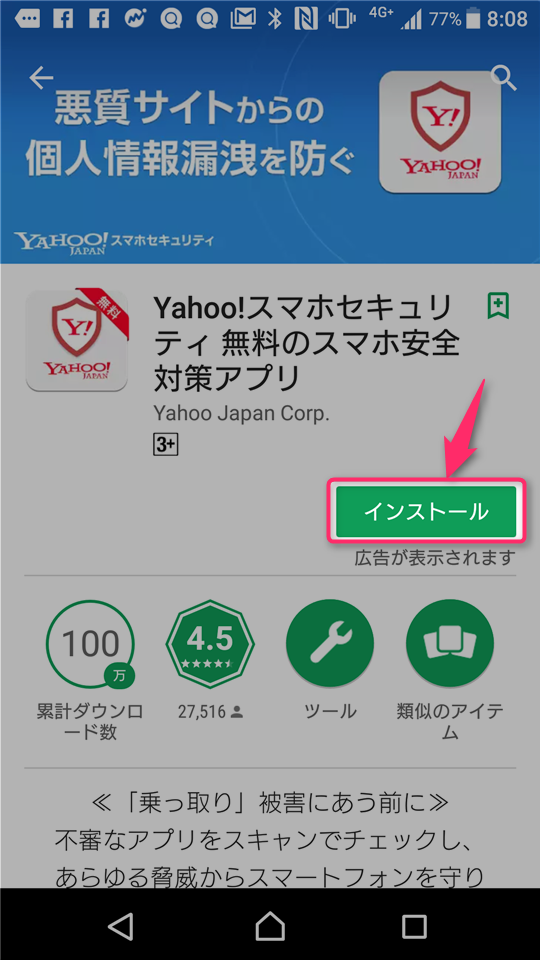
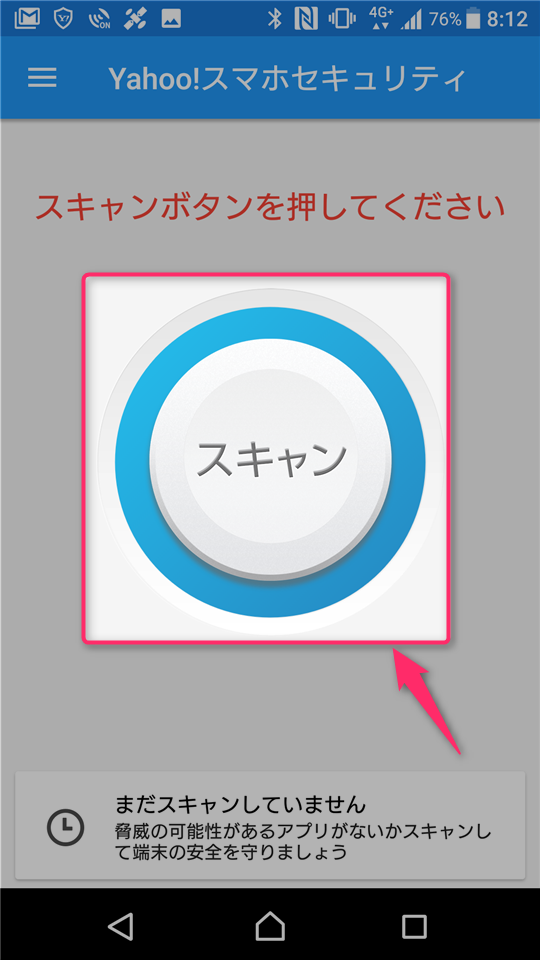
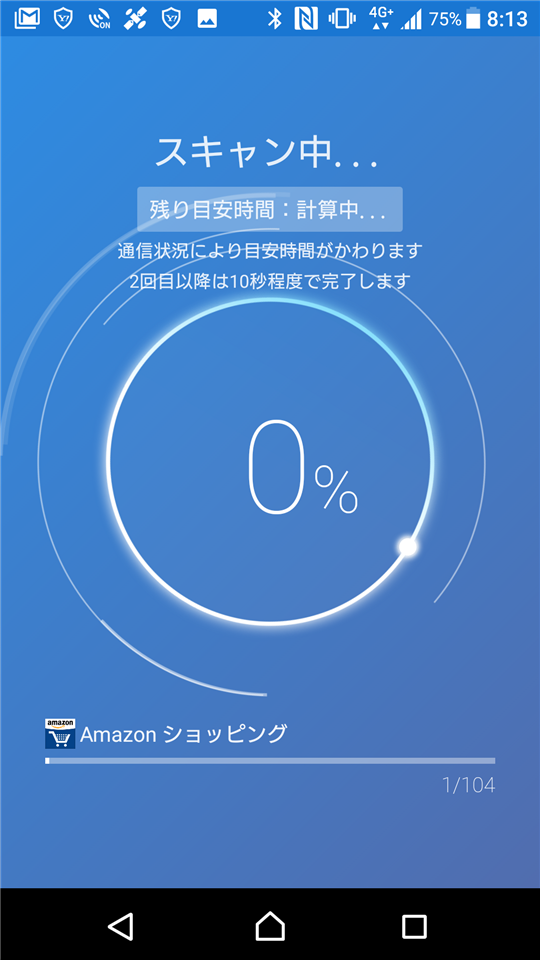
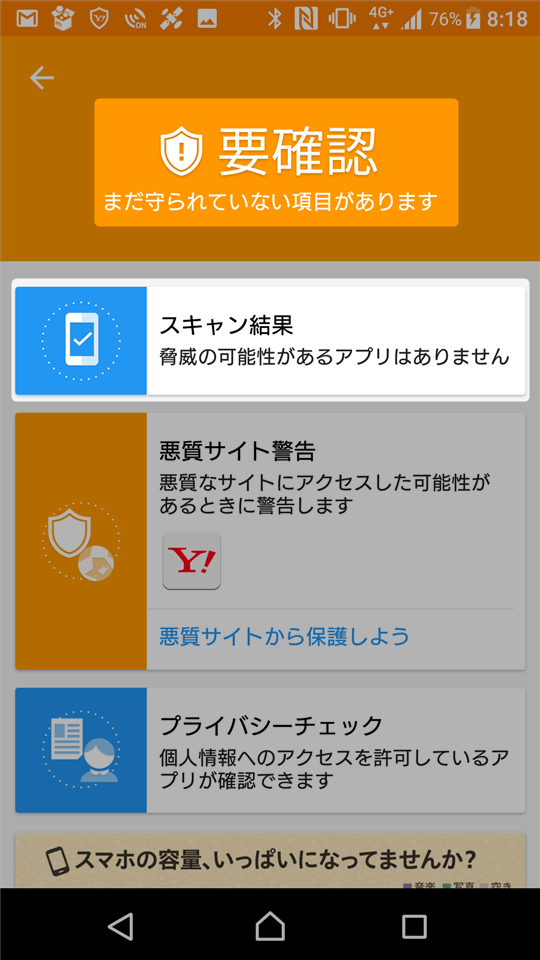
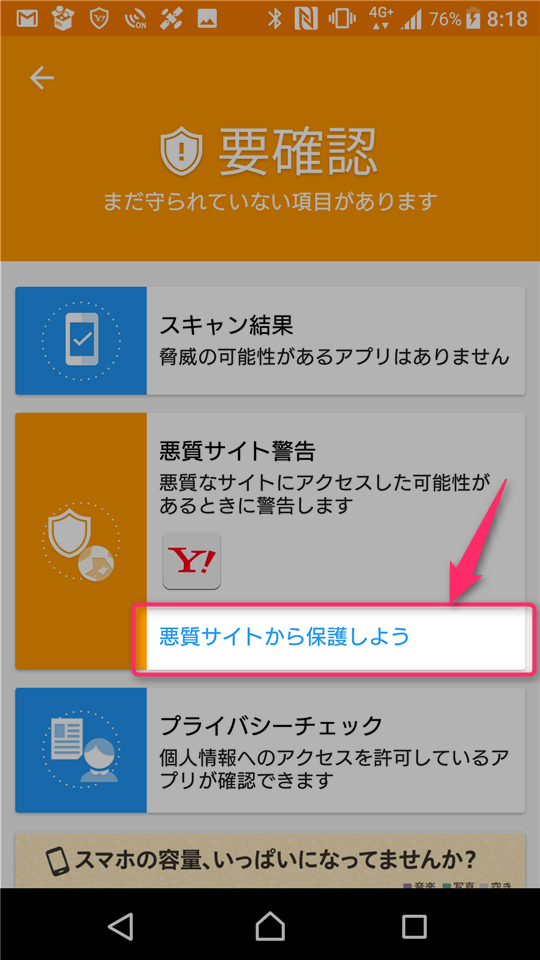
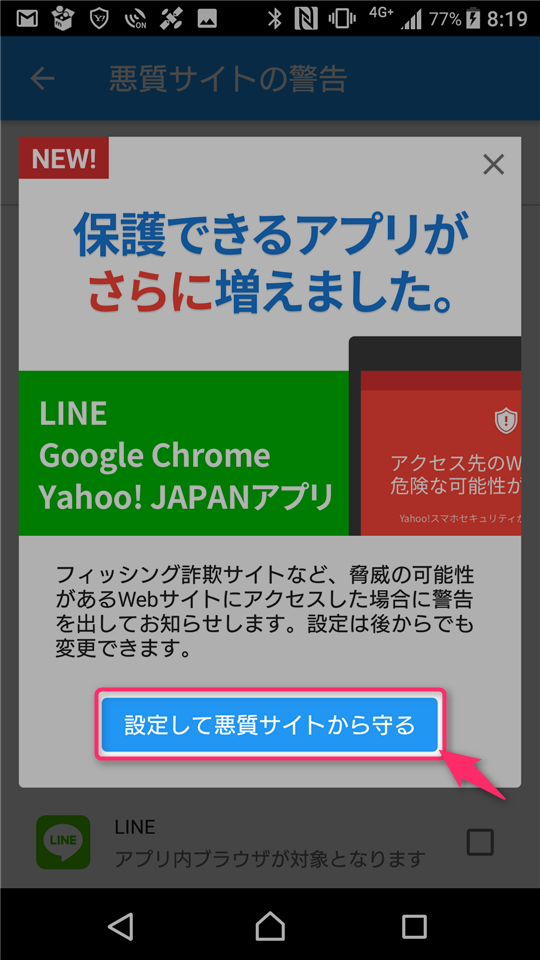
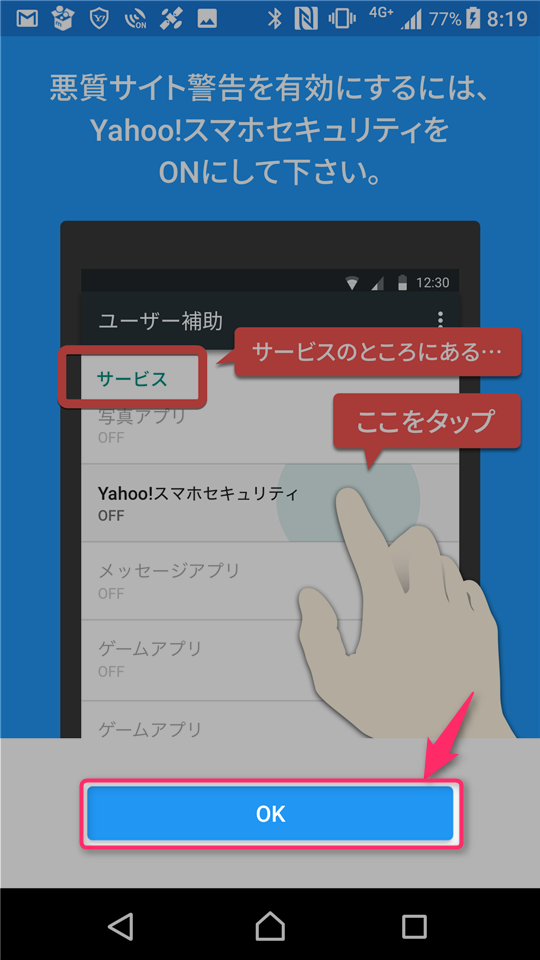
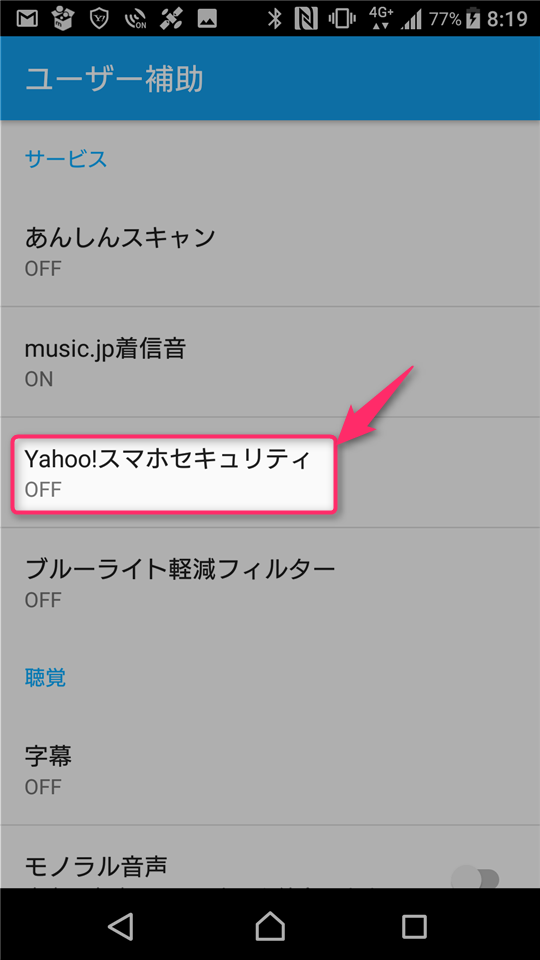
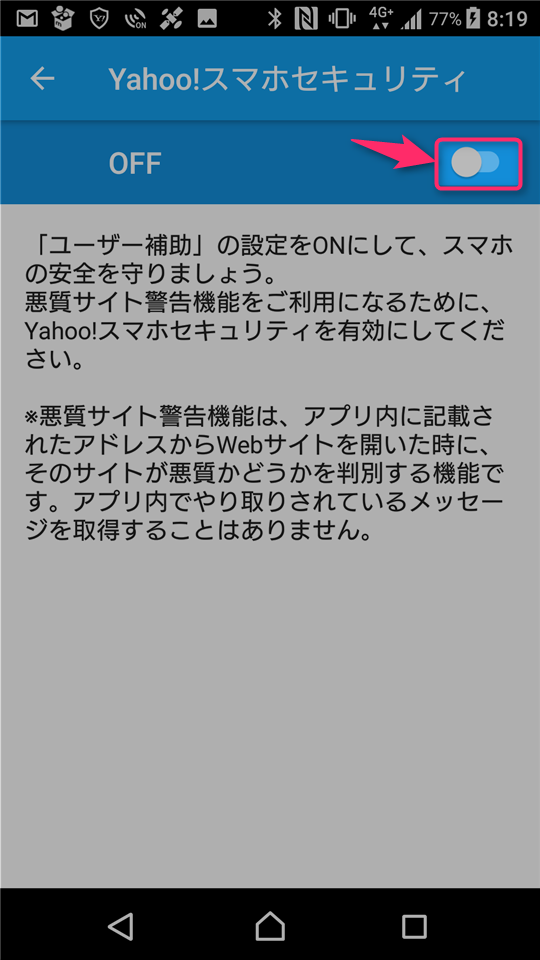
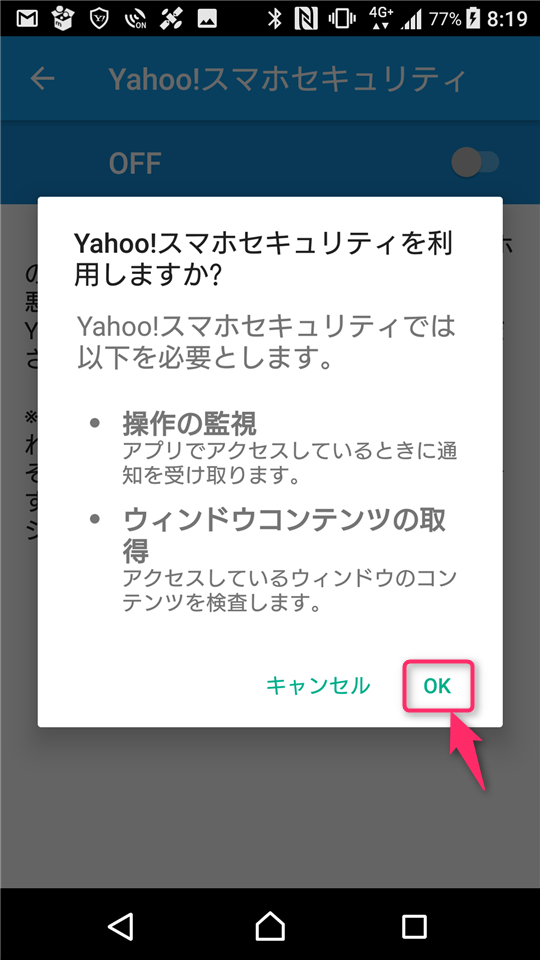
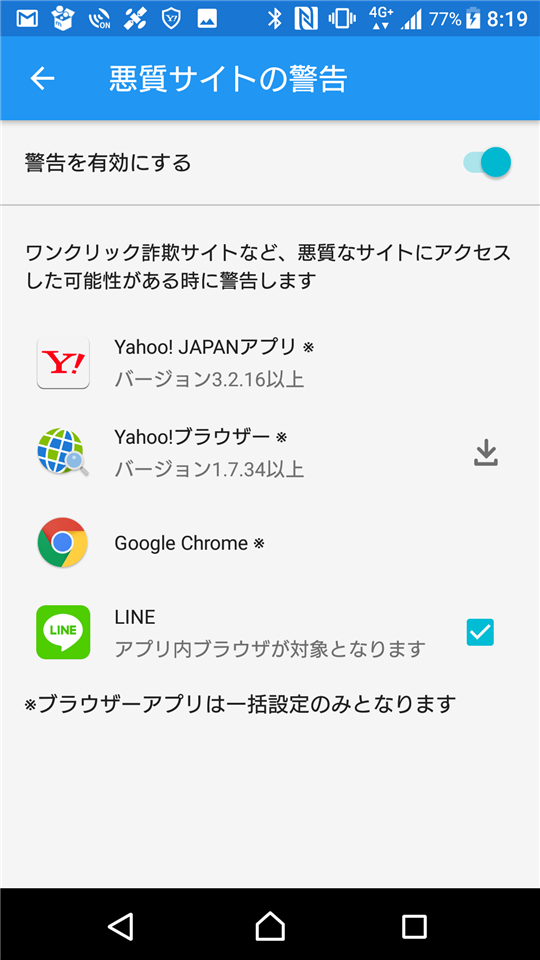
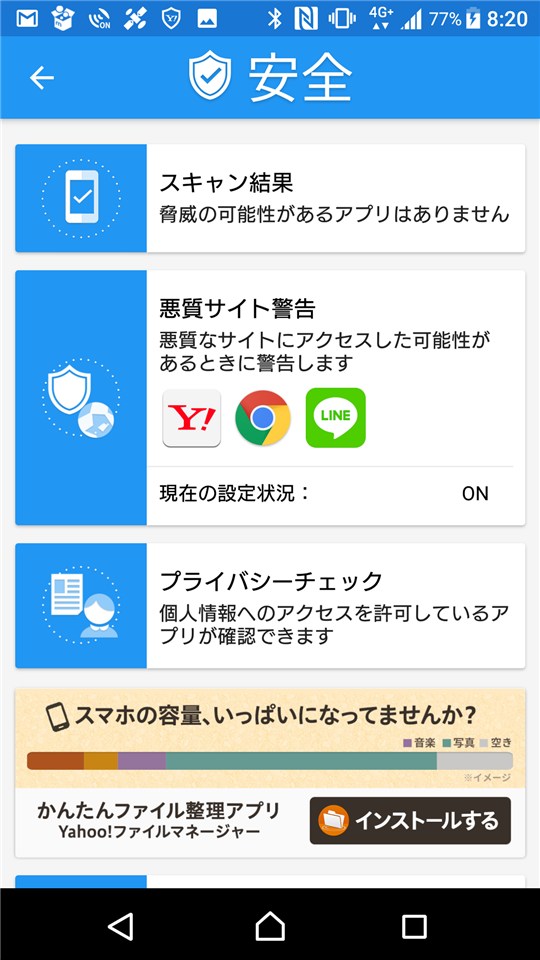
2019年7月9日(火) 07:31
わかりやすかったです。無料が良かった
2019年7月9日(火) 07:51
ヤフーセキュリティーアプリだけは、スマホアンドロイドは、無料ですか。時間や回数は、無制限ですか?